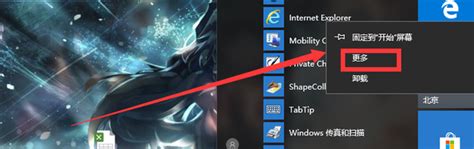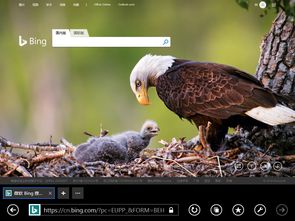IE浏览器图标消失,该如何快速找回?
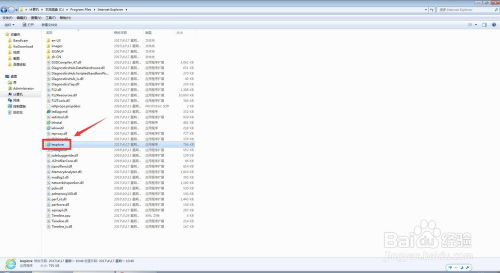
在数字化时代,浏览器已经成为我们日常生活中必不可少的工具之一。而在众多浏览器中,IE浏览器虽然近年来渐渐被其他更先进、更高效的浏览器所取代,但在某些特定场景和领域,它依然有着不可替代的作用。然而,有时候我们可能会遇到这样一个问题:桌面上的IE浏览器图标突然不见了!这对于一些习惯使用IE浏览器的用户来说,无疑会带来不少困扰。别担心,今天我们就来为大家介绍几种高效且简单的解决方案,帮助你轻松找回消失的IE浏览器图标。

一、常见原因及初步排查
首先,我们需要了解IE浏览器图标消失的可能原因。常见的有以下几种:
1. 系统更新或软件兼容性问题:有时候,系统更新或软件兼容性问题可能导致IE浏览器图标在桌面上消失。
2. 意外删除:在整理桌面时,可能会不小心将IE浏览器图标删除。
3. 系统恢复或重装问题:在进行系统恢复或重装时,如果没有正确恢复IE浏览器图标,也会导致其消失。
在尝试具体的解决方案之前,我们可以先进行一些初步排查。例如,检查是否禁用了IE浏览器(对于某些特定系统或软件环境),或者是否将IE浏览器图标隐藏在了某个文件夹或应用中。
二、解决方案
接下来,我们就来详细介绍几种高效找回IE浏览器图标的方法:
方法一:通过个性化设置找回
对于大多数Windows系统用户来说,通过个性化设置找回IE浏览器图标是一种既简单又高效的方法。具体操作步骤如下:
1. 右键点击桌面空白处,选择“个性化”。
2. 在弹出的窗口中,点击左下角的“更改桌面图标”。
3. 在“桌面图标设置”窗口中,勾选“Internet Explorer”选项,然后点击“确定”。
完成以上步骤后,IE浏览器图标应该就会重新出现在你的桌面上了。
方法二:通过键盘快捷键找回
如果你不喜欢通过繁琐的菜单操作来找回IE浏览器图标,那么可以尝试使用键盘快捷键的方法。这种方法适用于除Vista之外的所有Windows系统环境。具体操作步骤如下:
1. 在桌面空白处右键点击,选择“属性”。
2. 在弹出的窗口中,点击“桌面”选项卡,然后点击“自定义桌面”。
3. 在弹出的“自定义桌面”窗口中,不要急着勾选或取消勾选任何选项。此时,你可以按下键盘上的“I”键,然后点击“确定”。
这种方法巧妙地利用了微软在IE7.0及以后版本中隐藏的“Internet Explorer”勾选框的焦点。按下“I”键后,焦点会自动聚焦到该勾选框上,从而实现重新显示IE浏览器图标的效果。
方法三:通过文件夹重命名找回
如果你对注册表操作不太熟悉,或者不想通过修改注册表来找回IE浏览器图标,那么可以尝试使用文件夹重命名的方法。这种方法虽然相对麻烦一些,但操作起来并不复杂。具体操作步骤如下:
1. 在任意一个文件夹中新建一个文件夹。
2. 将这个新文件夹重命名为“Internet Explorer.{871C5380-42A0-1069-A2EA-08002B30309D}”(注意引号内的部分必须完全匹配)。
3. 将重命名后的文件夹复制到桌面。
完成以上步骤后,你会发现一个新的IE浏览器图标已经出现在了桌面上。这个方法利用了Windows系统中的CLSID(类标识符)机制来重新创建IE浏览器图标。
方法四:通过注册表编辑器找回
如果你对注册表操作比较熟悉,或者愿意尝试一些更高级的方法,那么可以通过注册表编辑器来找回IE浏览器图标。这种方法虽然相对复杂一些,但效果通常更加稳定可靠。具体操作步骤如下:
1. 按Win+R键打开运行框,输入“regedit.exe”并按下回车键,打开注册表编辑器。
2. 在注册表编辑器中,依次展开以下路径:HKEY_CURRENT_USER\Software\Microsoft\Windows\CurrentVersion\Explorer\HideDesktopIcons\NewStartPanel。
3. 在右侧窗口中,找到名为“{871C5380-42A0-1069-A2EA-08002B30309D}”的DWORD(32位)注册表项。如果没有这个注册表项,可以右键点击空白处选择“新建”->“DWORD(32位)值”,然后将其命名为上述值。
4. 将该注册表项的值设为“0”。
5. 关闭注册表编辑器并刷新桌面。此时,你应该能够看到消失的IE浏览器图标重新出现了。
需要注意的是,在进行注册表操作时,一定要小心谨慎。因为错误的注册表操作可能会导致系统不稳定或无法正常工作。如果你不确定如何进行注册表操作,或者担心出现意外情况,请务必寻求专业人士的帮助。
三、额外建议
除了以上几种具体的解决方案外,我们还想给大家提供一些额外的建议:
1. 定期备份注册表:在进行任何注册表操作之前,最好先备份一下当前的注册表。这样,在出现意外情况时,你可以通过恢复备份来解决问题。
2. 谨慎安装软件:有时候,一些不安全的软件或插件可能会修改你的注册表或系统设置,从而导致IE浏览器图标消失等问题。因此,在安装软件时,一定要选择可信赖的来源,并仔细阅读软件说明和权限要求。
3. 保持系统更新:及时更新你的系统和软件可以帮助你修复一些已知的安全漏洞和兼容性问题,从而降低出现IE浏览器图标消失等问题的风险。
4. 学会使用其他浏览器:虽然IE浏览器在某些特定场景和领域中仍然有用武之地,但总体来说,它已经被更先进、更高效的浏览器所取代。因此,学会使用其他浏览器不仅可以提高你的工作效率,还可以让你在面临IE浏览器问题时有更多的选择。
总之,IE浏览器图标消失并不是一个难以解决的问题。通过以上几种方法,你可以轻松找回消失的IE浏览器图标,并继续享受它带来的便利和高效。希望这篇文章能够帮助到你!
- 上一篇: 魔兽地图下载后应存放的文件夹,让你轻松开玩!
- 下一篇: 诺克萨斯之手:终极出装攻略,助你称霸战场!
-
 IE浏览器图标消失,快速找回方法!资讯攻略11-22
IE浏览器图标消失,快速找回方法!资讯攻略11-22 -
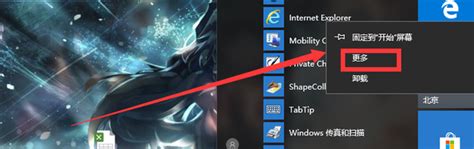 IE浏览器图标失踪?快速找回方法大揭秘!资讯攻略11-24
IE浏览器图标失踪?快速找回方法大揭秘!资讯攻略11-24 -
 桌面IE图标消失了该如何恢复?资讯攻略12-06
桌面IE图标消失了该如何恢复?资讯攻略12-06 -
 轻松解决!找回消失的桌面IE浏览器图标资讯攻略11-15
轻松解决!找回消失的桌面IE浏览器图标资讯攻略11-15 -
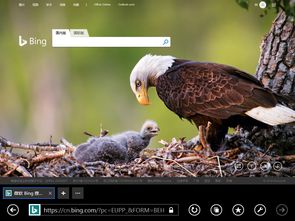 IE图标消失?快速找回桌面和开始菜单的IE图标方法资讯攻略11-24
IE图标消失?快速找回桌面和开始菜单的IE图标方法资讯攻略11-24 -
 找回消失的桌面IE图标,轻松解决!资讯攻略10-29
找回消失的桌面IE图标,轻松解决!资讯攻略10-29